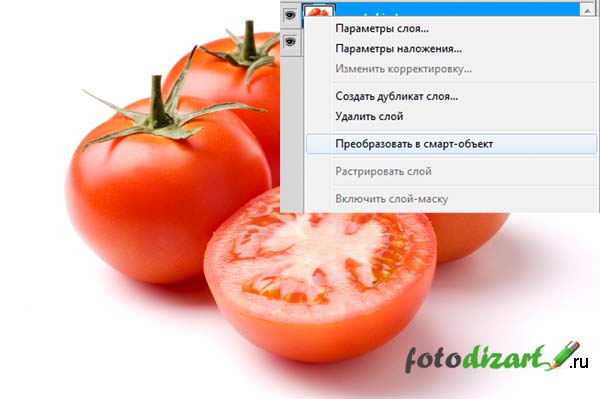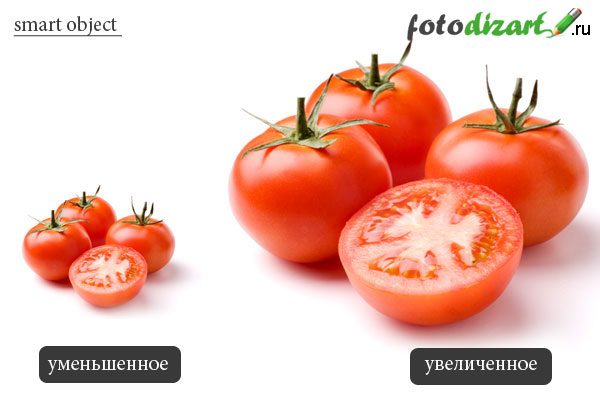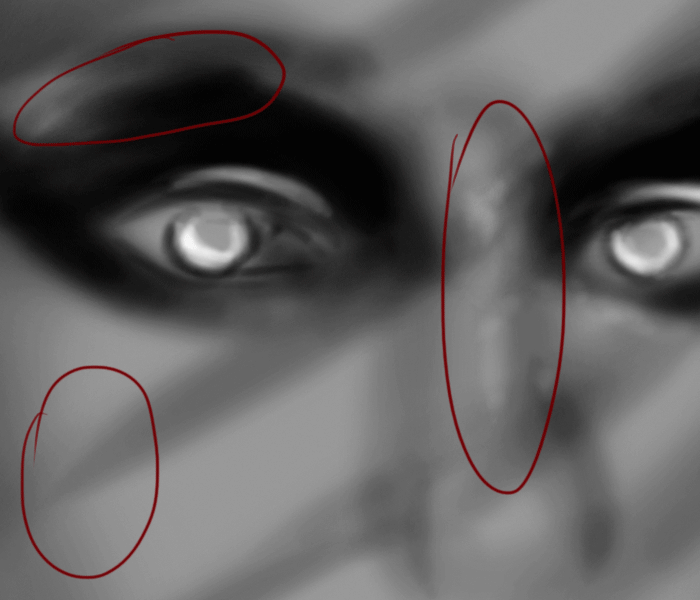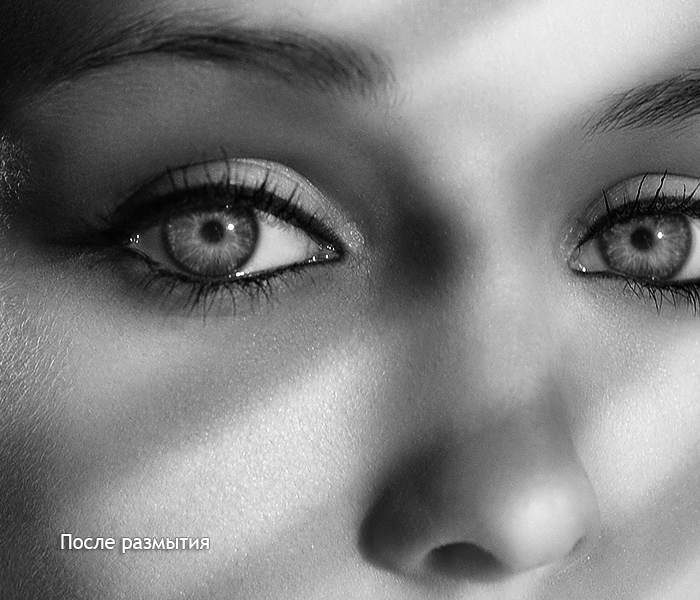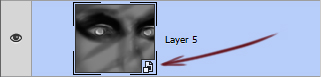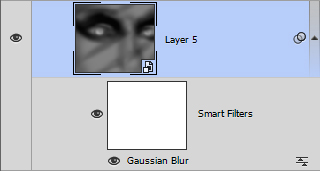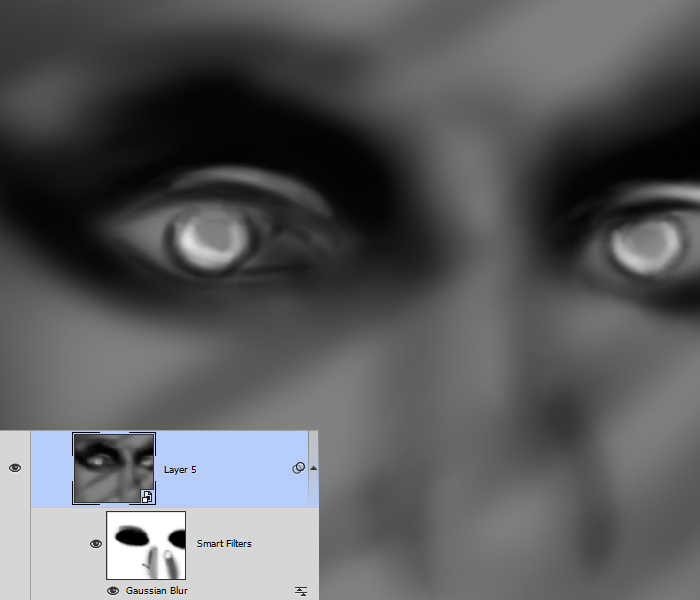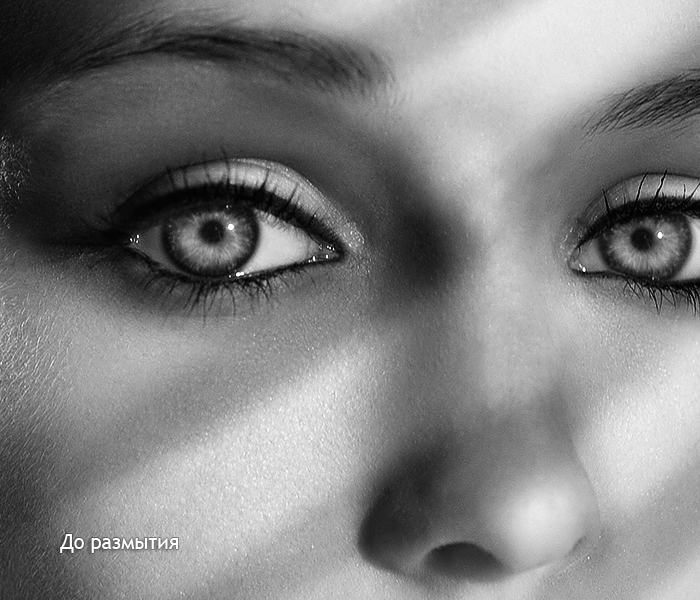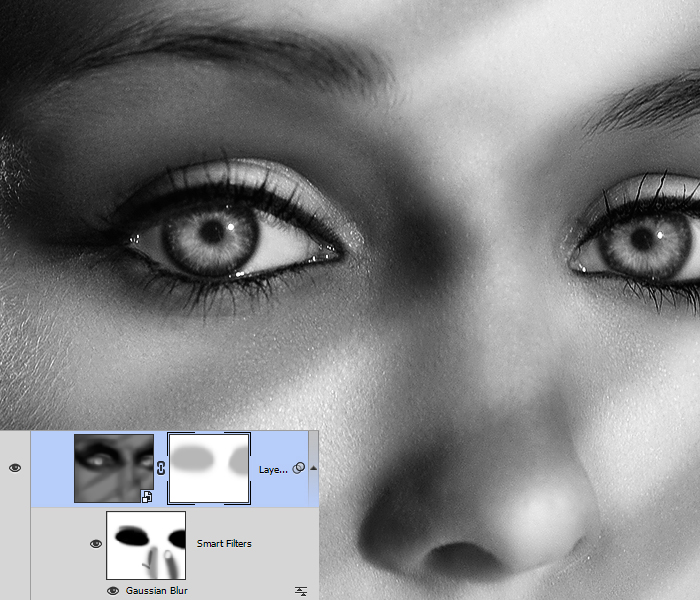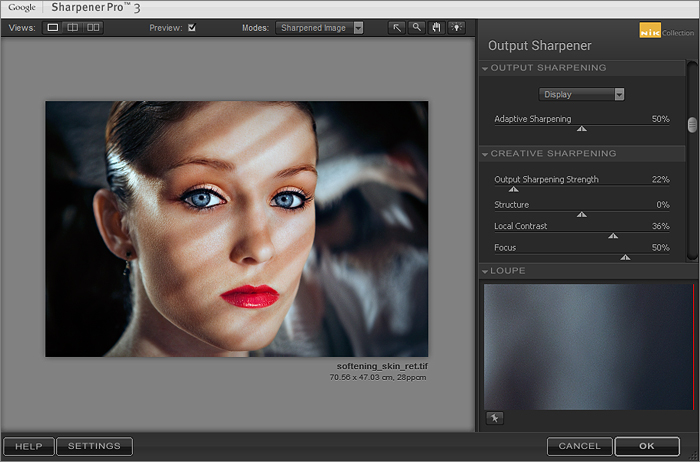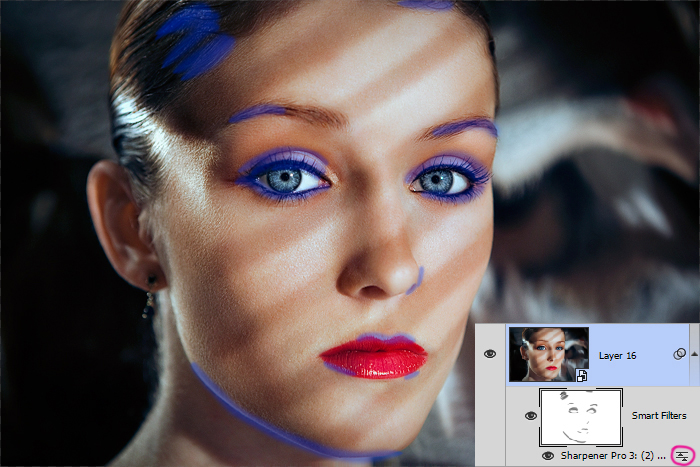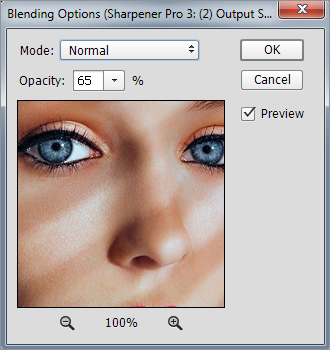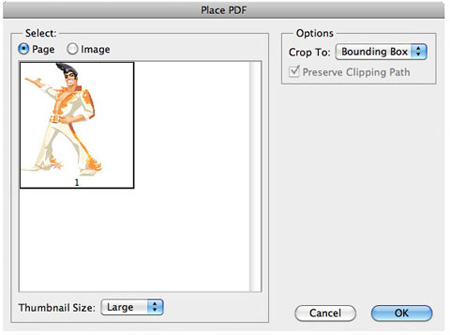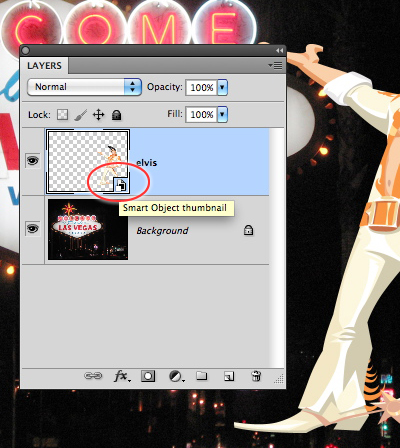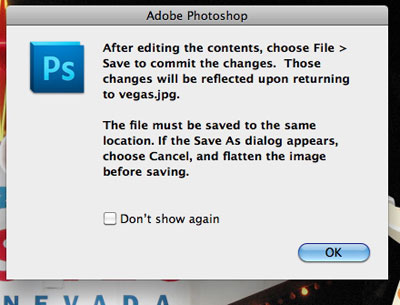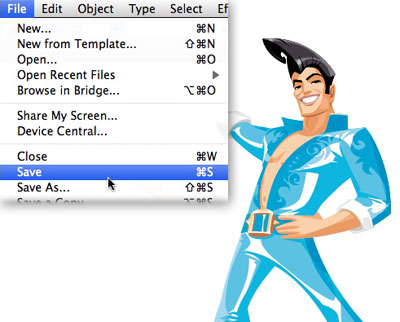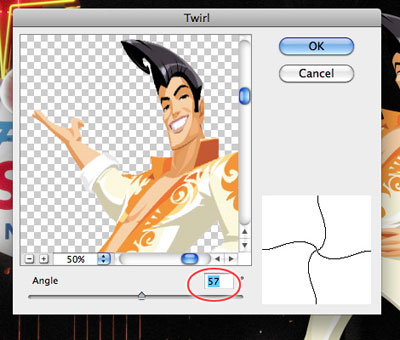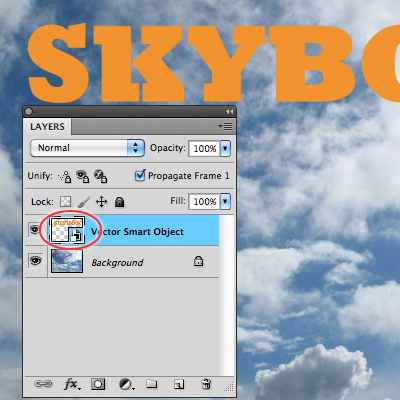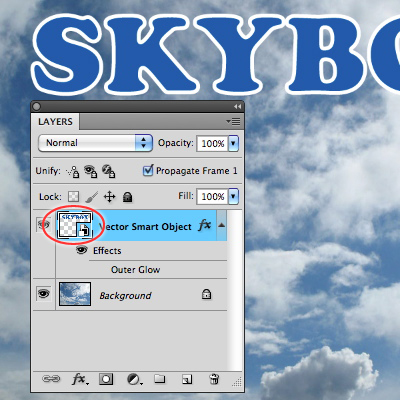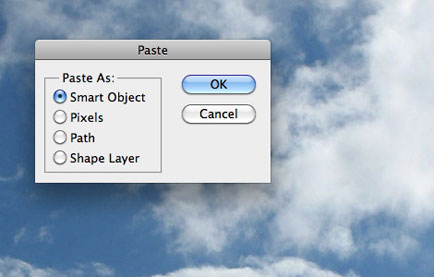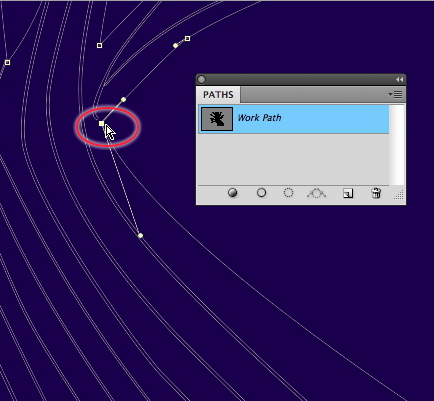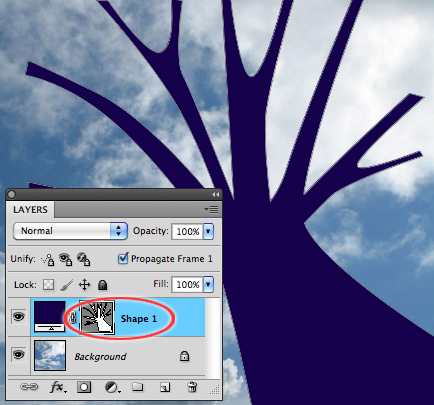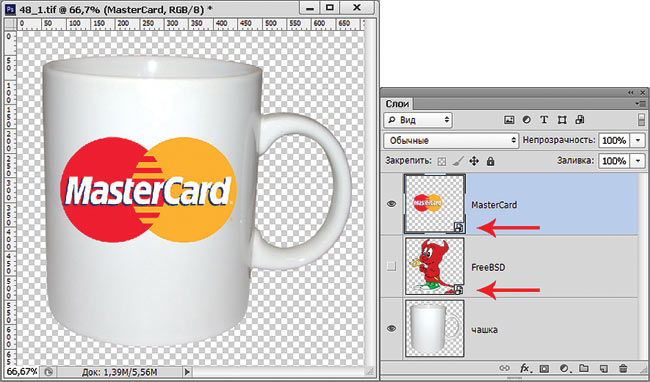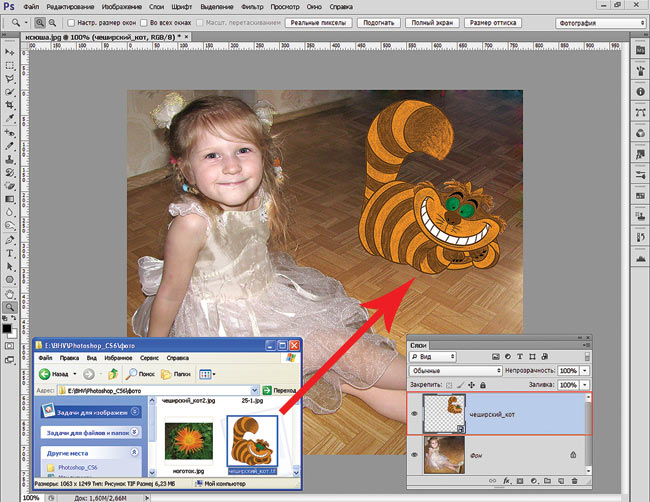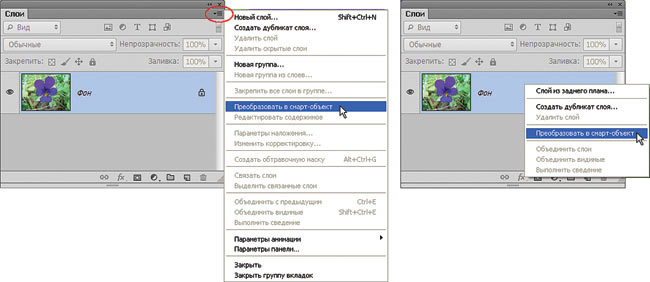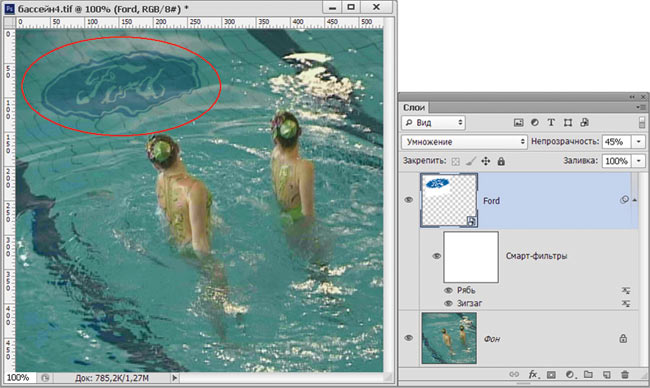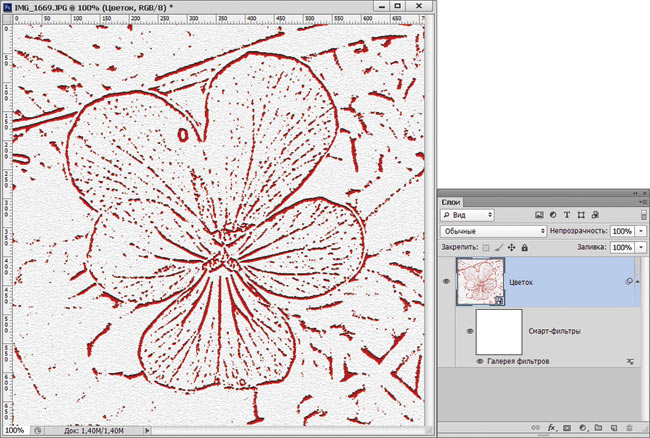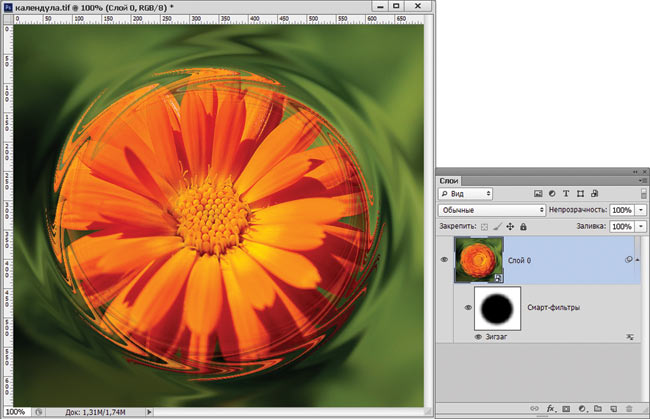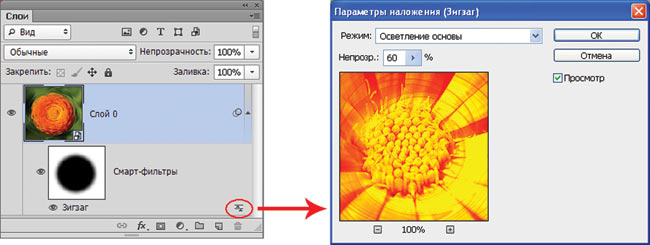Как сделать смарт объект в фотошопе
Как сделать смарт объект в фотошопе
Медиасвод
Лаборатория творчества и дизайна
Что такое смарт-объект, зачем он нужен и как его редактировать
Что такое смарт-объект?
Для начала, давайте разберемся, что такое смарт-объект в Photoshop, и чем же он полезен. Смарт-объект — это контейнер, в который помещаются изображения, корректирующие слои, другие смарт-объекты. Вы можете, не боясь испортить исходник, применять любые операции, изменения и фильтры к этому изображению, т.е. делать обратимое редактирование. Давайте научимся со смарт-объектами работать.
Какие обратимые операции можно делать с помощью смарт-объектов:
Трансформации. Можно масштабировать, поворачивать, наклонять, деформировать слой, применять к нему перспективное преобразование или произвольную деформацию без потери исходных данных изображения или качества.
Применение фильтров. В любое время можно изменить параметры фильтров, примененных к смарт-объектам.
Работа с векторными данными, такими как векторные изображения из Illustrator, которые иначе пришлось бы растрировать.
Сферы применения смарт-объектов
Итак, с вопросом «что такое смарт-объект» мы немого разобрались, теперь попробуем понять, для чего он нужен.
Коллаж. При создании коллажа может возникнуть необходимость в применении обратимой трансформации или фильтра на отдельный элемент, а не на всю композицию. Например, нужно изменить перспективу картины, которую вы вставляете в раму, сделать размытие дальнего края, поменять яркость и характер освещения. В обычной ситуации все эти изменения необратимы, но если использовать смарт-объект, правки можно вносить на любом этапе. Кроме того, легко поменять одну картину на другую.
Этот эффект дополняется использованием обтравочной маски
Mockup. Визуализация объектов. При разработке фирменного стиля, сайтов, наружной рекламы, печатной продукции часто требуется показать визуализацию дизайна. Создается, по сути, коллаж, в который встраивается смарт-объект с нужной трансформацией, масштабом, фильтрами. Содержимое можно с легкостью заменить, и показать заказчику несколько вариантов привлекательной визуализации, не предоставляя исходник.
Макеты. При разработке дизайн-макета часто требуется повторять какой-то элемент, например, иконку. Что если в процессе работы вы решили изменить ее цвет? При работе с обычными слоями вам пришлось бы редактировать все копии. Работа со смарт-объектами решает и эту проблему.
Создание смарт-объектов. Как преобразовать слой в смарт-объект
Встроенные смарт-объекты можно создавать различными способами:
Изменение содержимого смарт-объекта
Если нужно внести изменения в содержимое смарт-объекта исходный файл открывается либо в Photoshop (если содержимое — растровые данные), либо в программе, которая редактирует данный формат (например, Adobe Illustrator). При сохранении изменений в исходном содержимом они отражаются на всех связанных экземплярах смарт-объекта в документе Photoshop.
Выберите смарт-объект на панели «Слои».
В меню «Слой» выберите команду «Смарт-объекты» > «Редактировать содержимое».
Photoshop обновит смарт-объект, чтобы отразить внесенные изменения. (Если изменения не видны, нужно активировать окно документа, содержащего смарт-объект.)
Создание дубликата встроенного смарт-объекта
На панели «Слои» выберите слой смарт-объекта и выполните одно из следующих действий.
Связанная копия. Для создания дубликата, который связан с оригиналом, в меню «Слой» выберите команду «Создать дубликат слоя» или перетащите слой смарт-объекта на значок «Новый слой» в нижней части панели «Слои». Изменения, вносимые в оригинал, будут отражаться на копии и наоборот.
Независимая копия. Чтобы создать дубликат смарт-объекта, который будет не связан с оригиналом, в меню «Слой» (ПКМ) выберите команду «Новый смарт-объект через копирование». Изменения, вносимые в оригинал, не отразятся на копии.
Новый смарт-объект появится на панели «Слои» с тем же именем, как у оригинала, и дополнением «копия».
Замена содержимого смарт-объекта
Очень легко заменить изображение в смарт-объекте на новое. При этом все операции деформации, фильтры и эффекты, примененные к первому смарт-объекту, сохраняются.
Преобразование смарт-объекта в обычный слой
Выберите смарт-объект, затем выберите Слой > Смарт-объекты > Растрировать. После растрирования смарт-объекта трансформации, деформации и фильтры, примененные к нему, изменять нельзя.
Smart Object в Photoshop – поможет и верстальщикам, и дизайнерам
Smart Object – это слой, содержащий изображения из растровых или векторных слоев Photoshop, сохраняющий все стили и эффекты в редактируемом состоянии, или слои Illustrator. Слои Smart Object обозначаются специальным значком (рис. 1).

Рис.1

Рис.2
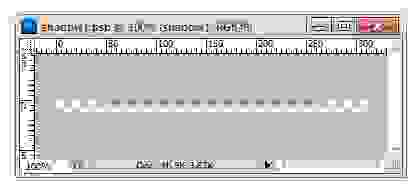
Рис.3
Здесь правда есть несколько подводных камней. Нужно учесть, если на макете масштабировать размер слоя со Smart Object – во внутреннем файле(.psb) все слои будут в 100% масштабе. У Smart Object отображается особая рамка при масштабировании (рис.4).

Рис.4
И второе, если вы включите в состав Smart Object корректирующий слой (Adjustment Layer) – размер Smart Object будет таким, как размер всего вашего макета страницы, а не нужной иконки, например.
Еще одна радость, при копировании Smart Object вы получаете несколько слоев, которые являются точной копией друг друга, и при внесении изменений в один из них – меняются все. Что это нам дает? У вас есть макет страницы каталога с 9 кнопками «Купить», заказчик посмотрел и захотел добавить на эти кнопочки иконку корзины. Это не требует значительных трудозатрат, мы заходим в один из слоев Smart Object, вносим необходимые изменения, сохраняем – и о счастье! – у нас все кнопочки имеют новый вид.
И снова полезность – включив большую растровую картинку в Smart Object, вы можете свободно ее масштабировать, не теряя качество изображения. Пример масштабирования с использование Smart Object и без – рис.5 ( здесь четче видно детали)
И в любой момент вы сможете растрировать свою картинку, если изменение масштаба уже не планируется, а смысла передавать, дальше в работу большой по весу файл – нету.

Рис.5
Как же создать этот полезный Smart Object? Все так же легко, как и легко, с ним работать. Выбираем необходимые слои. И на панели слоев нажимаем правой кнопкой на одном из выделенных слоев – выбираем Convert to Smart Object (рис.6) или можно прописать свое сочетание клавиш.

Рис.6
Выбирать нужные слои легко с помощью инструмента Move Tool при включенной функции авто выбора слоев (рис.7). То есть выбирается тот слой, на который нажали левой кнопкой мышки, но это кому как удобно — включать ее или нет.

Рис.7
Использование Smart Object несколько увеличивает вес файла, но вам решать стоит ли оно того.
Для себя я сделала вывод – стоит!
Видео. Смарт-объекты и смарт-фильтры
В прошлом видео-уроке я упомянул такие термины как смарт-объект и смарт-фильтры. Сегодня мы рассмотрим их более подробно. Поверьте, они этого заслуживают.
Есть 7 пунктов, которые вы должны знать про умные объекты и фильтры.
1 Создание встроенных смарт-объектов
Смарт-объект может быть создан из обычного слоя нажатием правой клавишей мыши по слою в панели слоёв и кликом по строке «Преобразовать в смарт-объект» (Convert to Smart Objects).
Вы можете сразу открыть файл как смарт-объект, выбрав пункт меню Файл — Открыть как смарт-объет (File — Open as Smart Object).
Если Вы перетаскиваете с компьютера изображение прямо на открытый документ Photoshop, это изображение также автоматически преобразуется в смарт-объект (в случае, если Вы не изменили дефолтные настройки).
Если Вы перетаскиваете с компьютера изображение в формате RAW, у вас откроется окно конвертера Camera RAW, произведя в нем нужные манипуляции, нажмите на клавишу Shift, и тогда кнопка Open Image, преобразуется в Open Object. Кликните на нее и фото откроется как смарт-объект.
Все эти четыре способа позволяют создать встроенный смарт-объект.
Для чего нам это нужно?
2 Обратимая трансформация
С помощью смарт-объектов можновыполнять обратимые трансформации. Можно масштабировать, поворачивать, наклонять, деформировать слой или применять к нему перспективное преобразование или заказную деформацию без потери исходных данных изображения или качества, потому что трансформации не затрагивают исходные данные.
Давайте на примере посмотрим, как во время трансформаций ведет себя обычный растровый слой и тот же слой преобразованный в смарт объект.
Даже такие простые действия, как изменение размера с помощью «Свободного трансформирования» (Free Transform) могут привести к серьёзной потере качества. Но когда пиксельный слой преобразуется в Smart Object, Photoshop сохраняет информацию об исходном изображении. Таким образом, можно сохранить первоначальное качество изображения независимо от того, сколько раз вы измените размер слоя со смарт-объектом.
3 Применение смарт-фильтров
Еще одним преимуществом смарт-объектов, является то, что все фильтры примененные к такому слою становятся смарт-фильтрами, то есть действуют недеструктивно.
После применения фильтр становится полностью редактируемым. Вы можете дважды кликнуть по слою фильтра, перейти в окно настроек этого фильтра и снова отрегулировать его параметры.
Кроме того, любой смарт-фильтр можно временно отключить или удалить.
4 Дополнительные возможности смарт-фильтров
У смарт-фильтра имеется маска, т.е. смарт-фильтр может воздействовать не на всё изображение, а только на заданную часть картинки. Единственный нюанс. Эта маска единая для всех смарт-фильтров.
Мало того, если кликнуть по слою смарт-фильтра правой кнопкой мыши, то можно выбрать пункт меню «Редактирование параметров сведения смарт-фильтров» («Edit Smart Filter Blending Options…») и назначить фильтру другой режим наложения или ослабить воздействие фильтра с помощью регулятора непрозрачности.
Практическое применение: например, во время ретуши нам может понадобится воспользоваться фильтром «Пластика» (Liquify), чтобы подправить геометрию лица. Но так легко неосторожным движением все испортить. Преобразуйте слой с изображением модели в смарт-объект, перейдите в окно фильтра «Пластика» (он применится как смарт-фильтр) и произведите необходимые коррекции.
Теперь в любой момент, если вам показалось, что вы слишком переборщили с фильтром или наоборот не докрутили, вы можете двойным кликом снова активизировать фильтр и доработать его.
5 Изменение содержимого смарт-объекта
Обратите внимание на то, что вы не можете делать некоторые операции на смарт-объекте. Например рисовать. При попытке использовать кисть вы получите предупреждение. И тем не менее вы можете отредактировать содержимое смарт объекта.
Это очень просто. Достаточно дважды кликнуть на его иконку или В меню «Слой» выберите команду «Смарт-объект» > «Редактировать содержимое». Внесите изменения в исходное содержимое файла, затем выберите «Файл» > «Сохранить» (или нажать комбинацию клавиш Ctrl+S).Photoshop обновит смарт-объект, чтобы отразить внесенные изменения.
6 Взаимосвязи встроенных смарт-объектов
Вы можете создать дубликат смарт-объекта, который будет связан с оригиналом. Для этого в меню «Слой» выберите команду «Новый» > «Скопировать на новый слой» или перетащите слой смарт-объекта на значок «Новый слой» в нижней части панели «Слои». Таких слоев можно сделать очень много и особенностью их будет то, что изменения, вносимые в оригинал, будут отражаться на копии и наоборот. Посмотрите как это работает. Создаём несколько дубликатов смарт-объекта. Дважды кликаем по пиктограмме любого из этих дубликатов. В открывшемся окне редактируем каким-то образом содержимое. Сохраняем и закрываем. Видим, что все дубликаты также изменились.
Чтобы создать дубликат смарт-объекта, не связанный с оригиналом, в меню «Слой» выберите команду «Новый» > «Новый смарт-объект через копирование». В таком варианте копии смарт-объектов уже не будут взаимосвязанными и изменения, вносимые в оригинал, не отразятся на копии.
Если хотите более подробно узнать о практике применения несвязанных дубликатов смарт-объектов, приходите ко мне на курс Ретуши, там мы разбираем это применительно к ретуши портрета.
7 Создание связанных смарт-объектов
В Photoshop CC с версии 14.2 можно создавать связанные смарт-объекты. Содержимое связанного смарт-объекта обновляется при изменении исходного файла изображения. Связанные смарт-объекты особенно удобны при работе в команде или в тех случаях, когда объект необходимо повторно использовать в нескольких разных файлах. Например это может быть ваш логотип.
Для создания связанного смарт-объекта:
Связанный смарт-объект будет создан и отображен на панели Слои со значком ссылки.
Можно также создать связанный смарт-объект в открытом документе: для этого перетащите соответствующий файл, удерживая клавишу Alt.
Если файл с внедренным связанным смарт-объектом открыт, то при изменении исходного файла смарт-объект будет обновляться автоматически. Если файл с внедренным связанным смарт-объектом был закрыт, то после открытия его в фотошопе может понадобиться в ручную инициировать обновление слоя со смарт-объектом. Кликнуть по слою правой кнопкой мыши и выбрать пункт «Обновить…»
На этом всё. Надеюсь это поможет вам в редактирование фотографий.
Smart object в помощь дизайнеру. Умный смарт-объект!
Доброго всем времени суток и хорошего настроения! Рад, что нашли время и заглянули fotodizart.ru, сегодня я хотел рассказать о такой незаменимой вещи для дизайнера в фотошопе как smart object. Сначала немного теории, а потом рассмотрим практический пример.
Итак, что же такое smart object (смарт-объект)?
Смарт-объект в дословном переводе с английского означает умный объект. На практике же это слой, содержащий первоначальные данные изображения со всеми характеристиками, позволяет производить обратимое редактирование.
Обратимое редактирование позволяет изменять изображение, не изменяя исходные данные в нем, которые остаются доступными для восстановления. Так как обратимое редактирование не изменяет исходные данные, качество изображение не будет ухудшаться при внесении изменений.
Таким образом, при помощи smart object можно:
Из всего выше перечисленного я думаю понятно, что самое главное преимущество smart object это сохранение качества изображения, а как известно от качественных изображений зависит и качественный итог работы.
Кроме этого он позволяет сэкономить время к примеру при неправильной трансформации, не придется заново закидывать исходный файл и подгонять его под размер, а еще того и гляди делать заново обтравку объекта.
Достаточно сделать смарт-объект и можно его трансформировать, подгонять под свои нужные размеры (но нежелательно делать масштаб больше чем оригинальный размер смарт – объекта, если это конечно не векторное изображение из Illustrator открытое как смарт — объект, которое можно и увеличивать).
Давайте рассмотрим на примере, как работает smart object при трансформации. Возьмем, какое либо изображение, я взял картинку с помидорами, загрузим его в фотошоп, создадим дубликат слоя, чтобы увидеть разницу в результате. После чего один слой сделаем смарт – объектом, а второй оставим обычным слоем.
Для того чтобы преобразовать обычный слой в смарт — объект необходимо кликнуть правой кнопкой мыши по слою и в выпавшем меню выбрать пункт преобразовать в смарт – объект.
После чего вы заметите как у слоя, который был преобразован, появится пиктограмма смарт – объекта.
Вот так выглядит исходное изображении над которым я произвожу эксперимент, чтобы показать наглядно какую пользу несет нам умный объект.
Ниже показан скрин, с простым изображением, которое я сначала уменьшил в размере, а потом увеличил, и вы сами можете видеть, что мы получаем после увеличения.
А вот на следующем скрине можете видеть тоже изображение после трансформации, уменьшения, увеличения, но преобразованное в smart object. Колоссальная разница, не правда ли.
Да и чуть не забыл преобразованное изображение можно масштабировать сколько угодно раз, качество оно от этого не потеряет, попробуйте сами. А у меня на этом все, если статья оказалась полезна, поделитесь ею с друзьями, буду очень признателен.
LiveInternetLiveInternet
—Метки
—Рубрики
—Музыка
—Видео
—Всегда под рукой
—Интересы
—Друзья
—Постоянные читатели
Смарт-объекты — это слои, содержащие данные изображения из растровых или векторных изображений, таких как файлы Photoshop или Illustrator.
Смарт-объекты сохраняют первоначальное содержимое изображения со всеми исходными характеристиками, позволяя производить обратимое редактирование слоя.
Это краткая теория из которой понятно, что ничего НЕ понятно
Группа слоёв, коррекция и редактирование отдельных слоёв в данной группе.
1)Возьмём шарик и сделаем несколько копий.
2)Убираем слои в группу и параметрами «шарики».
Это можно сделать двумя способами:
клик правой кнопкой мыши по группе в панели слоёв
и выбрать «преобразовать в смарт-объект.
В панели слоёв образовался слой.
4)Приступаем к редактированию и коррекции шариков,
которые находятся у нас в смарт-объекте.
Делаем два клика левой кнопкой мыши по миниатюре смарт-объекта.
Выскочит окошечко, в котором жмём ОК.
Откроется новый документ в формате psb, в панели слоёв которого увидим нашу группу.
Всё готово. Теперь можно изменять шарики по цвету, перемещать, изменять размер
и применять эффекты к слоям.
Я сделала такие изменения:
Слой 1 оставила без изменений.
Слой 1 копия 2 я сместила вниз, уменьшила размер свободной трансформацией и тонировала.
Такое применение смарт-объекта полезно для рабочих файлов, в которых много слоёв.
Это позволяет облегчить работу в панели слоёв, а также в любой момент можно открыть смарт-объект
и продолжить делать изменения.
Но не забывайте, что все изменения будут отображаться на основном документе.
Продолжить редактирование на смарт-объекте.
Так выглядит моя вторая группа после изменений.
Закрепление эффектов слоя с помощью смарт-объекта.
Закреплять эффекты слоя нужно для сохранение результата видимости эффекта на дубликате,
у которого нужно изменить положение( повернуть, изменить размер).
Дело в том, что при изменении положения будут изменяться градусы углов(при повороте)
и воздействие эффектов(изменение размера).
Рассмотрим на конкретном примере.
1.Создаём полоску, к которой применяем эффекты слоя :
А теперь смотрите, как изменяется видимость эффекта без закрепления и с закреплением.
Как видите, преобразование слоя в смарт-объект позволяет сохранить видимость эффектов слоя.
Так же такое преобразование будет эффективно при создании анимации,
когда у вас «загуляют» эффекты на кадрах.
Надеюсь, что мой совет по использованию смарт-объектов вам пригодится.
Smart-объекты — секрет удобной работы с фильтрами
Фильтры и плагины Photoshop применяются в практически любой обработке фотографии. Примерно в трети всех случаев работы с фильтрами для получения качественного результата использовать их необходимо локально.
В данной статье мы рассмотрим, как использовать фильтры в контексте недеструктивных алгоритмов ретуши, производить одну универсальную коррекцию при подготовке нескольких вариантов файлов, а также локально применять фильтры.
Локальное применение фильтров
Наиболее часто локальное применение необходимо при использовании фильтров размытия. Так, например, при использовании одного из самых популярных способов прорисовки объемов в технике Dodge&Burn (Высветление и Затемнение) на слое в режиме наложения Soft Light (Мягкий свет), часто получается так, что ретушер спешит или «увлекается» и рисует «объемы» всех деталей (и крупных, и мелких) на одном слое.
Данное изображение далеко не идеально. В некоторых местах видны неравномерные переходы между отдельными штрихами кисти, что может привести к некоторой паразитной «пятнистости» конечного результата.
Чтобы избежать этого и решить проблему, слой с прорисовкой объемов необходимо размыть. Причем, размыть ровно настолько, сколько потребуется для того, чтобы пропала пятнистость и отдельные штрихи кисти слились в единые равномерные линии.
Казалось бы, чего проще! Однако, если напрямую применить фильтр Gaussian Blur (размытие по Гауссу), в данном случае радиусом 10 px, мы получим следующий слой с «объемами»:
Пятна действительно пропали. Но вместе с ними пропала и тонкая детализация прорисовки век и радужки. Следовательно, прямое применение фильтра в данном случае не подходит и необходимо его ограничить.
Самым простым и удобным способом ограничения области применения фильтра (не придется создавать новых слоев с пикселями) является использование маски смарт-фильтра. Для того, чтобы получить к ней доступ, сначала необходимо конвертировать серый слой с прорисованными объемами в smart-object (смарт-объект).
Отменяем последнее действие с пробным размытием. Кликнем правой кнопкой мыши по слою с прорисовкой и во всплывшем меню выберем опцию Convert to Smart Object (Конвертировать в смарт-объект). То же самое можно сделать через меню (Layer → Smart Objects → Convert to Smart Object). В результате слой превратится в смарт-объект, о чем нам просигнализирует соответствующий значок. Режим наложения и внешний вид картинки при этом останутся неизменными.
К полученному смарт-объекту применим фильтр Gaussian Blur (Размытие по Гауссу). Мы получим точно такой же результат, как и при предыдущем размытии. Но, так как мы работаем не с простым слоем, а со смарт-объектом, в структуре слоев под ним теперь появилось название фильтра и ограничивающая его маска смарт-фильтров (пока что белая).
Маска смарт-фильтров отличается от маски слоя тем, что влияет на видимость не самого слоя, а лишь на видимость результата применения фильтра (одного или нескольких) к смарт-объекту.
Для того, чтобы выборочно исключить воздействие фильтра Gaussian Blur на слой прорисовки объемов, нужно закрасить полученную маску смарт-фильтра простой черной кистью. Сделав это, мы получим следующий слой с прорисовкой.
Таким образом, результат размытия виден теперь не для всего слоя. Он исключен из мест, ограниченных маской смарт-фильтров (глаза и веки), где детали по прежнему остались неразмытыми.
Маску смарт-фильтров и обыкновенную маску слоя можно использовать независимо. Обычная маска сейчас служит для уменьшения интенсивности воздействия (непрозрачности) слоя с прорисовкой на область глаз.
. Дополнительное удобство использования смарт-фильтров и смарт-объектов состоит еще и в том, что результат рисования по маске смарт-фильтров отображается в реальном времени и не требует создания дополнительных слоев с пикселями (как при «стандартном» способе работы без использования смарт-объектов) или групп слоев (в случае необходимости общего ограничения непрозрачности как на картинке выше).
. Настройки любого смарт-фильтра (в нашем случае — Gaussian Blur) в любой момент можно изменить, дважды кликнув по его названию. Эта особенность работы со смарт-объектами позволяет не использовать панель History (История) при желании выбрать другие параметры фильтра(-ов), сокращая общее время ретуши и облегчая выбор параметров настроек фильтров.
Smart-объекты. Универсальность настроек и пример увеличения резкости
Рассмотрим вторую (и далеко не последнюю) удобную особенность работы со смарт-объектами. Она состоит в том, что в случае использования сразу нескольких смарт-фильтров к ним можно выборочно задавать такие параметры как Opacity (Непрозрачность) и режим наложения.
Проиллюстрируем это на примере. Возьмем нашу уже полностью готовую картинку и сохраним ее в трех вариантах: 700 px — для блогов, 1280 px — для удобного просмотра на ноутбуках и устройствах, и 2560 px — для оптимального качества при выкладывании фотографии Вконтакте.
Для улучшения визуального восприятия каждый из вариантов необходимо «подшарпить» (увеличить резкость картинки), причем делать это нужно с различной интенсивностью (в зависимости от размера изображения).
Для увеличения резкости мы воспользуемся фильтром из коллекции Nik Collection (ныне Google Collection), Sharpener Pro 3: (2) Output Sharpener.
. Данный фильтр позволяет одновременно работать сразу с четырьмя составляющими визуальной резкости: «попиксельной» резкостью (ползунок Output Sharpening Strength), «фактурностью» изображения (ползунок Structure), локальным контрастом деталей (ползунок Local Contrast), а также с фокусом или «общей резкостью» (ползунок Focus). При этом радиусы карт ореолов нерезкого маскирования подбираются в зависимости от устройства вывода (выпадающее меню в поле Output Sharpening) и не зависят от самого размера изображения. В нашем случае, когда необходимо сделать несколько копий изображения разных размеров, это очень удобно.
Чтобы не применять фильтр несколько раз, не откатываться по истории и сделать всё максимально быстро, используем данный плагин в режиме смарт-фильтра. Выделим все слои с ретушью (клик по первому слою, а затем Shift+клик по последнему), кликнем правой кнопкой по любому из них и в появившемся меню выберем опцию Convert to Smart Object (Конвертировать в смарт-объект).
Теперь уменьшим изображение до размера в 700 px по большей стороне и применим к нему фильтр-плагин Sharpener Pro 3.
В данном случае я намеренно слегка переборщил, выбрав такие параметры, чтобы фактура кожи максимально хорошо просматривалась на маленькой картинке. В результате получился небольшой «перешарп» на ресницах, бровях и, отчасти, излишняя «шероховатость» на коже (но сам «рисунок» текстуры мне показался именно таким, каким нужно).
Чтобы побороться с локальным «перешарпом», воспользуемся маской смарт-фильтров и мягкой черной полупрозрачной кистью закрасим маску в зоне ресниц и бровей.
Для того, чтобы уменьшить общую интенсивность воздействия (при условии, что общий «рисунок резкости» будем считать удачным), два раза кликнем на значок справа от названия фильтра (обведен малиновым) и в появившемся меню зададим необходимый параметр непрозрачности.
. Так как в данном случае мы увеличиваем не только «попиксельную» резкость, но также работаем с фактурой и локальным контрастом, переводить фильтр в режим наложения Luminosity (Яркость) не требуется, иначе картинка может стать слегка выцветшей.
В итоге получим картинку с фактурной и при этом не «сухой» кожей, без излишних локальных «перешарпов».
Для того, чтобы сохранить варианты 1280 px и 2560 px, достаточно изменить размер изображения до нужного и еще раз настроить параметр непрозрачности для фильтра. В нашем случае — около 40% для варианта 1280px, и 90-100% для варианта 2560 px (Вконтакте уменьшает качество изображения и демонстрирует его в переменном разрешении, поэтому данный вариант обычно лучше «шарпить» немного сильнее, чем необходимо «на глаз»).
. Сохранять варианты можно с любом порядке, не пользуясь при этом панелью History (История) и не возвращаясь к оригинальному разрешению. Это возможно, так как изображение и результат работы плагина каждый раз пересчитываются к заданному нами размеру исходя из информации, содержащейся внутри смарт-объекта (этап окончания первоначальной ретуши), а не из его текущего состояния. Маска смарт-фильтра, конечно, будет терять в качестве, однако так как она изначально была размытой и без каких-либо деталей, на качестве картинки (или самой маски) несколько последовательных изменений размера изображения никак не скажутся.
© Стив Ласмин, октябрь 2014
Если Вам понравился этот материал, то мы будем рады, если Вы поделитесь им со своими друзьями в социальной сети:
Фотожурнал / Уроки ретуши и постобработки / Smart-объекты — секрет удобной работы с фильтрами
Тэги к статье: урок, Стив Ласмин, постобработка, Adobe Photoshop, smart-объекты
Дата: 2014-12-19 | Просмотров: 20294
LiveInternetLiveInternet
—Метки
—Рубрики
—Музыка
—Всегда под рукой
—Поиск по дневнику
—Подписка по e-mail
—Друзья
—Постоянные читатели
—Сообщества
—Статистика
Смарт-объекты в Adobe Photoshop.
Смарт-объекты в Adobe Photoshop.
| Смарт-объекты в Adobe Photoshop-удивительный мощный инструмент, который даст вам немыслимые преимущества в работе с графикой. Что такое смарт-слой, как его использовать, что с его помощью можно сделать и пойдет речь в этом уроке. . Смарт-объект не так сложен,как на первый взгляд кажется и даже очень интересен в использовании. 2.С растровым слоем мы можем сделать,что угодно.Например,применить коррекцию. Или написать что-то на слое. В обеих вариантах в слой внесены необратимые изменения.Пока фотошоп открыт,мы всегда можем открутить назад Историю,но после выключения ничего не сможем изменить. Конечно,можно писать надпись или что-то рисовать на новом пустом слое.И так же можно применять коррекцию при помощи слоя коррекции,но как быть,если мы применяем какой-то Фильтр к слою или,например,применяем Трансформацию,чтобы изменить форму,сделать поворот или наклон или изменить размер?Трансформирование-операция необратимая.Применять её нужно непосредственно к слою,так же как и любой Фильтр.Можно,конечно,продублировать слой,и сохранить его копию,отключив видимость на случай,если вдруг понадобиться.Тогда делать копии слоёв «на всякий случай» придётся через каждые 2-3 шага.И в конце перегрузим нашу панель слоев запасными слоями.Не говоря уже о размере PSD файла. Делая работу обычно я обязательно сохраняю промежуточный этап в формате PSD и потом возвращаюсь к редактированию.Наверняка,вы делаете так же и знакомы с количеством слоёв в файле. Решить эту проблему и поможет Смарт-объект. Видим у иконки слоя появился небольшой замочек. Так же можно открыть любое изображение как смарт-объект через Меню-Файл-Открыть как смарт-объект… Когда нужно к уже открытому изображению добавить еще одно,можно воспользоваться командой Меню-Файл-Поместить.В этом случае над основным слоем появится выбранное вами из папки изображение в стадии Трансформирования.Если вы просто отмените Трансформацию,то и новый слой исчезнет. Давайте щёлкнем два раза мышкой по иконке смарт-слоя. Откроется дополнительное окно-документ внутри документа слой 0.psb. 5.Давайте в нашем хранилище поместим над слоем с девушкой какую-нибудь текстуру.Поставим Режим наложения Текстуре Разделитель.Добавим к слою с текстурой маску слоя.Черной мягкой круглой кистью Непрозрачность 50% сотрём с лица девушки текстуру.Так же добавим бант на новом слое.Открываем изображение с бантом и переносим на розу.У нас получается три слоя. Чтобы сохранить изменения,просто закрываем это окно,и в окошке с запросом о сохранении нажимаем Да.
Например,в ходе работы надо изменить размер бантика.Открываем наше хранилище и применяем к слою с бантиком свободное трансформирование.Или надо обязательно изменить в ходе работы Режим Наложения текстуре,так же кликаем два раза по иконке смарт-слоя,чтобы открыть то,что у нас внутри смарт-объекта и выполняем наши изменения. Все внесённые изменения надо обязательно Сохранить. Например,выбираем Меню-Фильтр-Галерея фильтров-Масляная живопись..У нас под нашим смарт-объектом после применения фильтра появилась Миниатюра маски фильтр-эффекта. 7.Теперь добавим ещё фильтр.Активируем слой со смарт-объектом-кликаем по нему мышкой.Выбираем Меню-Фильтр-Размытие по Гауссу.. Все внесённые изменения надо обязательно Сохранить. Как и создание копий обычного слоя,используя сочетание клавиш Ctrl+J можно сделать копии смарт-объекта на палитре слоев и,когда вы будете редактировать содержимое оригинала,все изменения будут автоматически отображаться на ваших копиях. 9.Для примера вернёмся к исходному изображению.Преобразуем слой в смарт-объект. Кликаем по иконке оригинала смарт-объекта,чтобы выполнить редактирование содержимого,для наглядности создадим новый слой,зальём его цветом.И поменяем Режим наложения на Цветовой тон.Добавим маску слоя и черной кистью немного сотрём цветовой тон с лица девушки. Теперь сделаем копию нашего смарт-слоя,нажав сочетание клавиш Ctrl+J. Опять встаём на оригинал смарт-слоя,выполняем Редактирование. Добавим пару слоёв.На одном слое сделаем заливку любым Градиентом. Закрываем наш файл PSB,в котором произвели изменения. Теперь встаньте на смарт-слой копия.Откройте его как открыли оригинал и что вы видите? К слою копия применялись те же изменения,что и к оригиналу.То есть мы создали Связанные копии. В итоге,сами понимаете,что сделав изменения в оригинале,на копии смарт-слоя изменений не будет. Главное,дорогие друзья,теория-есть теория,а если теория поддерживается практикой,то вы с лёгкостью быстро разберётесь со всеми премудростями Adobe Photoshop. 11.И,конечно же,основное полезное свойство смарт-объектов фотошопа-это Изменение размеров без потери качества. Давайте сначала уменьшим изображение,а затем попытаемся обратно его увеличить в первом случае на обычном слое,во втором случае на смарт-слое. Возвращаемся к исходному изображению.Делаем копию-нажимаем Ctrl+J.На оригинале временно закрыли глазик.На копии нажимаем сочетание клавиш Ctrl+T.Уменьшаем изображение примерно в два раза. Теперь снова нажимаем сочетание клавиш Ctrl+T.Возвращаем исходный размер при помощи трансформации. А теперь преобразуем слой в смарт-объект.И проделаем то же самое,что с обычным слоем. И,конечно же, использовать смарт-объект в своих работах или работать с обычными растровыми слоями и копить их в своём PSD файле-это дело лично каждого:)) |
Надеюсь,результат заинтересовал вас,
Спасибо, что были со мной до конца урока!
Желаю всем Творческих успехов!
Благодарю за внимание к моим работам!
Illustrator и Photoshop работают вместе: Smart Objects
Говорят, что две головы лучше, чем одна. Illustrator и Photoshop доказывают это при работе со смарт-объектами (Smart Objects).
Смарт-объект может передаваться между Illustrator и Photoshop, и позволить неограниченную возможность редактирования без ухудшения качества изображения.
Давайте посмотрим, как это работает.
У меня есть фотография фона из Лас-Вегаса в Photoshop и векторная иллюстрация Элвиса в Illustrator. В Photoshop (предполагается, что фон Лас-Вегаса уже открыт – прим. пер.), поместим векторный файл Элвиса на фон – заходим в меню File Place, выбираем файл и нажимаем кнопку Ok.
Векторное изображение будет помещено в центр документа Photoshop, в рамке Transform. Если вы нажмете клавишу ввода, объект становится смарт-объект. Взгляните на слой в панели Layers. Он имеет маленький значок на его эскизе, давая вам знать, что этот слой действительно «умный».
Теперь давайте посмотрим, что делает этот слой таким «умным». Дважды щелкните на значке превью, или выберите Edit Contents из всплывающего меню слоя. Photoshop покажет сообщение, напоминающее о необходимости сохранить файл в Illustrator, как только вы внесли изменения. Если вы используете «Save as…» или переместите векторный файл в другое место, связь векторного файла с Photoshop будет нарушена.
После нажатия кнопки Ok векторный файл откроется в Illustrator. Этот файл можно редактировать и потом обязательно сохранить. В этом примере были изменены цвета в векторе и файл был сохранен. Переходим обратно в Photoshop и видим все изменения векторного файла.
Пока этот слой является смарт-объектом, его можно масштабировать, перемещать, наклонять, поворачивать, или искажать его снова и снова без потери качества. Лучшие свойства векторного файла доступны прямо из Photoshop. И вы можете в любой момент, возвращаясь к Illustrator, вносить изменения и видеть их обновления в Photoshop.
В следующем примере к смарт-объекту применен фильтр Twirl, вектор перекрашен в Illustrator, а при возвращении в Photoshop действия фильтра Twirl сохраняются, но цвет меняется.
«Живые» (Live) типы объектов также могут использоваться как смарт-объекты. Это может быть очень полезно, когда, используется одинаковый дизайн для публикации в печати и в Интернете. Введите текст в Illustrator, а затем поместить его в Photoshop, как было показано раньше. Вы можете изменить шрифт, добавлять эффекты, исправлять текст – объект остается полностью редактируемым.
Вместо того чтобы поместить векторный файл в Photoshop, вы можете вставить его.
Это дает вам некоторый дополнительный выбор:
• Path – будет вставлен как путь, который может быть отредактирован с помощью инструментов Pen tools, Path Selection tool или Direct Selection tool. Путь будет вставлен в текущий выбранный слой в палитре Layers. Так что если вы хотите поместить его на отдельный слой – сначала создайте новый слой;
• Shape Layer – будет вставлен как новый слой, содержащий путь, заполненный цветом переднего плана. Вы можете использовать этот слой как маску.
10 правил неразрушающего редактирования
При обработке изображений не должно быть беспорядка в слоях. Многие сложные манипуляции с изображением могут быть проведены менее чем за 15 слоев за счет использования смарт-объектов. Эти 10 советов помогут вам привести свой процесс обработки в порядок и уменьшить количество ненужных слоев.
1. Преобразование слоя в смарт-объект.
Удивительно, как много людей не используют смарт-объекты. Это один из важнейших инструментов неразрушающего редактирования. Смарт-объект является особым слоем, содержащим всю информацию о внедренном в него содержимом. В отличие от обычных слоев смарт-объекты позволяют производить следующие операции:
Недеструктивное преобразование. Вы можете масштабировать, поворачивать, наклонять изображение несколько раз без потери оригинального качества изображения. Например, вы можете умешьшить изображение, а затем решив, что вам нужна картинка большего размера, снова увеличить до исходного размера без потери качества.
Неразрущающие фильтры. Когда вы применяете к смарт-объекту фильтры, то они применяются как смарт-фильтры, которые помогают изменить настройки в любой момент. Большинство фильтров в Photoshop CS6 совместимы со смарт-объектами.
Синхронизация/ Связывание параметров. Если вы сделаете копию смарт-объекта простым дублированием слоя, они окажутся связанными друг с другом. Любые изменения, проведенные с содержимым одного смарт-объекта, немедленно отразятся на втором. Это полезно, если вам нужно несколько копий одного и того же слоя, но чтобы все настройки в них синхронизировались.
Чтобы преобразовать слои в смарт-объекты, выделите их, щелкните правой кнопкой мыши на слое и выберите Преобразовать в смарт объект (Convert to smart object).
2. Используйте команду Поместить (Place)
Многие при создании фотоманипуляций и коллажей прибегают к следующему способу: открыть изображение в Photoshop, скопировать его и затем вставить в другой документ. Для вас больше нет причин делать это. Копирование и вставка требует гораздо больше времени, а команда Файл – Поместить (File – Place) автоматически помещает выбранное изображение в документ как смарт-объект. Тем самым вы значительно экономите свое время.
С помощью команды Поместить можно размещать в документе RAW, AI и другие типы файлов как смарт-объекты. Например вы можете разместить RAW-файл как смарт-объект и использовать Adobe Camera Raw для редактирования в любое время, просто дважды щелкнув на смарт-объекте. Вам больше не придется конвертировать RAW-файлы в JPEG для размещения их в своей фотоманипуляции.
3. Используйте маски слоя и обтравочные маски.
Большинство из вас уже знают о маске слоя и обтравочной маске, но не используют их должным образом. Многие вырезают изображение прямо на слое, используя маску лишь затем, чтобы подтереть края. Если слой будет смарт-объектом, Photoshop не позволит вам работать непосредственно на нем и так или иначе заставит создать маску. Если одной маски недостаточно, вы всегда сможете добавить еще, помещая слои в группы.
Маска отсечения или обтравочная маска – еще один замечательный способ не плодить лишних одинаковых масок. Вместо копирования/вставки маски просто используйте обтравочную маску. Если использование обтравочной маски слоя невозможно, вы всегда можете поместить слои в группу и применить маску к группе. В Photoshop CS6 вы даже можете применять обтравочные маски к группам.
4. Старайтесь создавать простые эффекты
Есть много способов создания различных эффектов на изображении и большинство из них могут быть созданы с помощью корректирующих слоев. Старайтесь создавать эффекты, используя меньшее количество слоев. Продумывайте каждый слой, избегайте действий «методом тыка». Использование большого количества слоев может ухудшить качество изображения и уменьшить динамический диапазон.
5. Используйте смарт-фильтры
Одним из преимуществ смарт-объекта является возможность использовать смарт-фильтры. Смарт –фильтры позволяют изменять настройки в любой момент и дают возможность использовать режимы наложения применительно к фильтрам. Не нужно дублировать слои и применять к ним фильтры –лучше использовать неразрушающее редактирование и применять смарт-фильтры.
6. Делайте Dodge and Burn на одном слое.
Техника Dodge and Burn является неотъемлемой частью различных фотоманипуляций и она также может наплодить достаточно много слоев в вашем PSD файле. Смарт-объекты тут, к сожалению. не помогут, но есть способ обойти это:
7. Недеструктивное кадрирование
Самый простой метод неразрушающего редактирования, доступный в Photoshop CS6. При выборе инструмента Рамка (Crop), отключите галочку Удалить отсеченные пиксели в меню на панели настроек инструментов. По сути, вы скажете Photoshop сохранить все данные, в результате чего вы всегда сможете затем изменить кадрирование.
8. Давайте слоям и группам осмысленные названия.
Всегда старайтесь грамотно организовывать слои, чтобы не допускать беспорядка. Это поможет сэкономить время и заставит вас использовать более эффективные методы редактирования. Планируйте вашу работу и то, как будете группировать слои. Например, вы можете сгруппировать слои вашей фотоманипуляции по переднему, среднему и заднему плану. Либо сгруппировать слои по объектам. Есть много способов, выберите для себя подходящий.
9. Используйте минимум слоев
Раньше вы могли похвастаться тем, что ваша работа содержит более 100 слоев, подразумевая тем самым большие затраты времени и сил. Спешу вас разочаровать – вы просто работали неэффективно. Со всеми методами неразрушающего редактирования, которые предоставляет Photoshop CS6, вам больше не придется создавать кучу растровых слоев. Их можно свести к минимуму использованием смарт-объектов, смарт-фильтров, обтравочных масок и т.д.
10. Избавляйтесь от вредных привычек в работе.
Все эти советы бесполезны, если у вас есть привычка работать быстро и грязно. Вредные привычки легко прилипают, но тяжело уходят. Изменение привычек является одной из самых трудных вещей – зачем учиться новым методам работы, если и старые работают прекрасно?
Поначалу вам может показаться, что неразрушающее редактирование требует больше работы. Мне тоже так казалось поначалу. Но после некоторого времени практики я обнаружил, что сделал свой рабочий процесс проще и быстрее. Как только вы почувствуете все преимущества и немного попрактикуетесь – будете использовать приемы неразрушающего редактирования практически не задумываясь. Тогда и сможете сказать – я кое-что умею в Photoshop. Избавляйтесь от вредных привычек в работе и начинайте использовать неразрушающее редактирование уже сегодня.
Компью А рт
Софья Скрылина преподаватель учебного центра «Арт» (г.Санкт-Петербург)
Многим известно, что графический редактор Photoshop оставляет огромное количество фильтров, которые позволяют создавать различные художественные эффекты, корректировать и деформировать изображение. Но мало кто знает, что возможности по настройке и редактированию фильтров могут значительно расшириться при использовании смарт-фильтров.
Что такое смарт-фильтры
Когда первый раз встречается название «смартфильтр», то может показаться, что это какието особые фильтры, обладающие особыми свойствами. Но на самом деле всё гораздо проще и не так страшно.
Смартфильтры — это обычные фильтры, которые применяются к смартобъектам. Особенность смартфильра заключается в том, что его результат в любой момент можно отключить точно так же, как отключается просмотр стиля слоя или корректирующего слоя щелчком по пиктограмме глаза 
Но давайте сначала разберемся, что такое смартобъект и как его создать.
Что такое смарт-объект
Любой смартобъект имеет векторную природу. Смартобъекты можно масштабировать и снова возвращаться к их исходному размеру, не ухудшая качества, что невозможно в отношении обычных растровых фрагментов изображений. Уменьшение изображения на обычном слое не влияет на его качество, но в случае восстановления первоначального размера изображения его качество ухудшается. В процессе масштабирования смартобъекта Photoshop запоминает первоначальное разрешение и детали изображений, входящих в его состав, поэтому любые изменения размера не сказываются на его качестве.
Слой, на который помещается смартобъект, обозначается значком 
Рис. 1. Пример документа, содержащего смарт-объекты, и палитра Слои
Откуда взять смарт-объект
Любой векторный объект, внедряемый на слой документа, автоматически преобразуется в смартобъект. Чтобы добавить объект в формате EPS на слой изображения, используется команда Файл (File) → Поместить (Place). Но с помощью этой же команды можно разместить на слое и одновременно преобразовать в смартобъект любое растровое изображение.
Более того, если вы перетянете в окно Photoshop какоенибудь изображение, оно автоматически будет размещено на слое как смартобъект. Только для этого необходимо перетащить изображение не в пустое окно Photoshop, а поверх уже открытого файла. На рис. 2 таким способом на отдельном слое размещается рисунок в формате TIFF.
Рис. 2. Вставка изображения как смарт-объекта на отдельный слой путем перетаскивания пиктограммы файла из окна папки в окно Photoshop
Также для преобразования обычной фотографии в смартобъект можно открыть файл с помощью команды Файл (File) → Открыть как смартобъект (Open As Smart Object) или выполнить команду Преобразовать в смартобъект (Convert to Smart Object) из меню палитры Слои (Layers) или из контекстного меню (рис. 3).
Рис. 3. Преобразование фотографии в смарт-объект с помощью палитры Слои
Как применить смарт-фильтр
Если вы хотите применить смартфильтр к фотографии, предварительно ее надо преобразовать в смартобъект, а потом использовать любой фильтр. Имя каждого примененного смартфильтра отображается в палитре Слои (Layers) под миниатюрой слоймаски, которая по умолчанию создается белого цвета. Так, на рис. 4 к логотипу применено два смартфильтра — Рябь (Ripple) и Зигзаг (ZigZag). Чтобы отредактировать смартфильтр после его использования, просто щелкните дважды в палитре Слои (Layers) по его имени, и вы попадете в окно настроек фильтра.
Несколько смартфильтров, применяемых с использованием галереи фильтров, отображаются в палитре Слои (Layers) как один фильтр, строка так и называется — «галерея фильтров» (рис. 5). Двойной щелчок по этой строке вызывает диалоговое окно галереи, в котором вы сможете настроить или применить к смартобъекту другие фильтры.
Рис. 4. Отображение смарт-фильтров в палитре Слои
Рис. 5. К смарт-объекту применено два фильтра — Ксерокопия и Почтовая бумага — с использованием галереи фильтров, а отображаются они в виде одного объекта
Однако к смартобъекту могут быть применимы не все фильтры. К ним относятся, например, такие фильтры, как Пластика (Liquify), Исправление перспективы (Vanishing Point) и некоторые фильтры размытия.
Ограничение действия смарт-фильтра и его параметры наложения
При использовании смартфильтров на слой со смартобъектом накладывается маска, которая первоначально закрашена белым цветом, поэтому смартфильтр применяется ко всему слою. Но действие фильтра можно ограничить, отредактировав слоймаску любыми инструментами рисования: градиентом, заливкой, кистью и т.д. На участках черного цвета действие фильтра будет полностью отменено, а на фрагментах серого цвета фильтр будет использован частично. Так, на рис. 6 действие фильтра Зигзаг (ZigZag) распространяется только на белые и серые участки слоймаски.
Рис. 6. Пример ограничения действия смарт-фильтра Зигзаг
Рис. 7. Изменение параметров наложения смарт-фильтра
После применения смартфильтра к объекту можно изменить параметры наложения фильтра. Для этого дважды щелкните на значок 
Работая над проектом, не забывайте использовать смартфильтры, которые позволяют применять к фотографии или векторному объекту различные эффекты без изменения оригинального изображения.
Источники информации:
- http://habr.com/ru/post/161111/
- http://photoschool01.ru/video-smart-objects-smart-filters/
- http://fotodizart.ru/smart-object-v-pomoshh-dizajneru.html
- http://www.liveinternet.ru/users/nataliya_bezyshko/post189446487/
- http://www.paninphotoschool.ru/articles/?art=20
- http://www.liveinternet.ru/users/natali73123/post374185639/
- http://www.microstock.ru/articles/118.html
- http://photo-monster.ru/postobrabotka/read/10-pravil-nerazrushayuschego-redaktirovaniya
- http://compuart.ru/article/23091